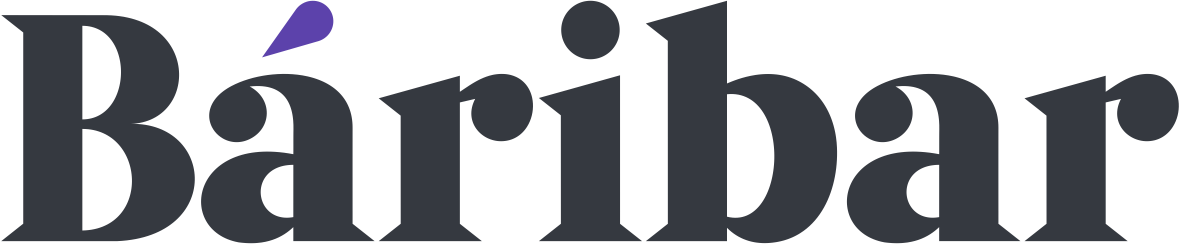PowerPoint
PowerPoint 2007 бағдарламасын бірінші рет ашқан кезде пайдаланушылық тілдесудің өзгергенін көресіз. Терезенің жоғарғы бөлігінде PowerPoint пәрмендеріне арналған жаңа құрылым орналасқан. Бұл құрылым қажетті мүмкіндіктерді табуға және пайдалануға, сонымен қатар, өте тартымды көрмелер жасауға көмектеседі.
Алға ұмтылып, жаңа PowerPoint бағдарламасын пайдалануды бастаңыз. Ненің және неліктен өзгергенін көріңіз. Содан кейін әдеттегіше әрекеттеріңізді істеп көрмемен жұмыс істеңіз. Кері оралғыңыз келмейтін болады.
Курс туралы толық мәлімет алу үшін осы бетті оқып шығыңыз, одан кейін бастау үшін
PowerPoint терезесінің жоғары жағы елеулі өзгерістерге ең көп ұшыраған аймақ болып табылады. Әдетте көріп жүрген мәзірлер мен құралдар тақталарының орына бұл жерде топтарға реттелген көптеген өте көрнекі пәрмендері бар ұзын таспаны көруге болады.
Бұл таспа деп аталады және ол — көрмелерді жасауға арналған басқару орталығы. Оның жасақтамасы бойынша бұрынғы дағдыларды алып, құлымдарының толық мәліметтерін қарайсыз, сонда оларды пайдалану оңай болады.
PowerPoint 2007 бағдарламасының пернелер тіркесімдері, жылдам қатынау тақтасы және тағы басқалар сияқты басқа жайттары туралы көбірек мәліметтерді тауып алыңыз.
Сонымен, үйреншікті пәрмендер жүйесін не мақсатпен өзгерттік? Себебі, біз сіздің қалай жұмыс істейтініңізді біліп алдық. PowerPoint бағдарламасын пайдаланатын адамдар нақты бір пәрмендерді ұнатып, сол пәрмендерді қайта қайта пайдаланады.
Осыны сипаттап, қолдау үшін, біз сол пәрмендерді барынша танымал, ең бірінші көрінетін етіп жасадық. Мақсатымыз оларды көрсетілмейтін мәзірлерден немесе құралдар тақталарынан іздеп жүрмеу үшін көрнекі етіп жасау және сақтау болып табылады.
Таспаның бірінші қабаты немесе қойындысы ең көп пайдаланылатын пәрмендер жинағы және Басты қойынды деп аталады. Түймешіктер түрінде көрсетілетін осы пәрмендер ең жиі қолданылатын көшіру мен қою, слайдтарды қосу, слайд орналасуын өзгерту, мәтінді пішімдеу мен орналастыру және мәтінді табу мен ауыстыру сияқты тапсырмаларды қолдайды.
Таспада басқа да қойындылар бар. Қойындылардың әрқайсысы көрмені жасау барысында орындалатын жұмыстар түріне арналған. Әр қойындыдағы түймешіктер логикалық топтарға бөлінген. Әр топтағы ең көп пайдаланылатын түймешіктер өлшемдері бойынша ең үлкендері болады. Пайдаланушымен бұрынғы нұсқаларда сұралған, бірақ табылмаған жаңа пәрмендер енді көзге көрінетіндей етіп жасалған.
Таспа бірнеше қойындылардан жасалады. Басты қойындылары:
«Кірістіру» қойындысы Бұнда слайдқа орналастырылуы мүмкін барлық элементтер — кестелерден, суреттерден, диаграммалардан, және мәтін ұяларынан бастап, дыбыстарға, еренсілтемелерге, үстіңгі деректеме және төменгі деректеме бар.
«Жасақтау» қойындысы Өң жасақтамасын, қаріптерді және түсті схемаларды қамтитын слайдтың кемел көрінісін таңдаңыз. Одан кейін сол түрді теңшеңіз.
«Қимылдану» қойындысы Барлық қимылдану әсерлері осы жерде жинақталған. Тізімдерге немесе диаграммаларға негізгі қимылдануларды қосу енді әлдеқайда оңай.
«Слайдтарды көрсету» қойындысы Бастау үшін түсті қарындашты немесе нақты бір слайдты таңдаңыз. Жазба мәтіні, көрсетуді іске қосу және басқадай дайындық элементтері.
«Сараптау» қойындысы Емлені тексеру мен анықтамалық материалдар қызметін осы жерден таба аласыз. Егер тобыңызға көрмені қарап шығу үшін түйін жасап, одан кейін сол аңғартпаларға шолу жасау қажет етілсе, осында кіріңіз.
«Көрініс» қойындысы Ескерімдер бетінің көрінісіне жылдам ауысуды, тор сызықтарын қосуды немесе ашық тұрған барлық көрмелеріңізді терезеде үйлестіріңіз.
Қажет етілетін қойындылар
Таспада жұмыс істегенде пайда болып және жасырылып отыратын бірегей түсті қойындыларға назар аударыңыз. Олардың қатарына суреттер мен сызбалар сияқты элементтерге арналған арнайы пішімдеу құралдары бар мәтінмәндік қойындылар болады. Олар жөнінде қосымша мәліметтер кейінірек беріледі.
1. Өту әсерлерінің бірнеше түрі таспада көрсетілген.
2. Қосымша әсерлерді табу үшін Қосымша түймешігін басыңыз.
3. Өту әсерлерінің толық жиынтығы көрсетілген. Слайдта алдын ала қарап алу үшін меңзерді кез келген әсерге апарыңыз; оны қолдану үшін нұқыңыз.
PowerPoint бағдарламасында кескіндер мәнерлері немесе WordArt түрлері немесе қимылдану әсерлері сияқты кез келген элементің көптеген таңдауы болса, таңдаудың бірнешеуі таспада көрсетіледі. Таңдаулардың толық жиынтығын көру үшін, суретте көрсетілгендей Қосымша көрсеткісін нұқыңыз.
Алдын ала қарап шығуды көрсету Тінтуір меңзерін жиынтықтағы нобайға апарғанда (көрсеткішті апару), кескін немесе қимылдану әсері қолданылғанда қандай көрініске ие болатындығын көруге болады. Оны ұнатпасаңыз, болдырмайтын ештеңе жоқ. Не бары көрсеткішті басқа нобайға апарып, қолданғыңыз келетіннің бірін нұқыңыз.
1. Қалаған параметрді топтан көрмесеңіз, мысалы, осы жерде суреттелген Қаріп тобын, бұрыштағы көрсеткіні нұқыңыз.
2. Таңдауға болатын көптеген параметрлері бар тілқатысу терезесі ашылады.
Бұл жерде топқа сыйғызуға болатын қосымша пәрмендер мен параметрлер әлде қайда көп болатындығы анық. Тек ең көп пайдаланылатын пәрмендер ғана көрсетілген. Егер сирек қажет етілетін біреуін пайдаланғыңыз келсе, топтың төменгі бұрышында көрсетілетін қиясызық көрсеткіні нұқыңыз. Ол қосымша параметрлерді ашып береді.
Мысалы, Басты қойындысының Қаріп тобында қаріп түрлері мен өлшемдері, қалыңдығы, көлбеулігі, түсі және т.с.с. арналған әдеттегі пішімдеу түймешіктерін табуға болады.
Егер пішімдеудің басқа түрлері қажет етілсе, мысалы, жол үстілік, Қаріп тілқатысу терезесін ашу үшін осы топтағы көрсеткіні нұқыңыз.
Көрсеткі осы топтағы пәрмендерді ашуды қажет ететін слайдпен жұмыс істегенде көрсетіледі. Мысалы, слайдтағы мәтін толтырғышын нұқығаныңызда көрсеткі Басты қойындысының мәтінмен жұмыс істеуге қатысты пәрмендері бар әр топта шығарылады.
Кеңес: Таспаны кішірейту Егер терезеде қосымша жұмыс кеңістігі қажет етілсе, таспа пәрмендерін уақытша жасыру жолымен оған қол жеткізуге болады. Бұны жаттығу сеансында орындап көре аласыз.
Көрмемен жұмыс істеп отырғанда негізгі немесе қайталанбалы болып табылатын кейбір әрекеттер орындалады және бұл кезде үрдістің жеке бөлігінде файлды сақтау немесе орындағыңыз келмеген әрекетті болдырмау сияқты әрекеттерді орындау қажет етілмейді.
Бұндай жағдайларда жылдам қатынау тақтасын пайдаланыңыз. Ол таспаның жоғарғы жағындағы сол жақтағы түймешіктердің шағын жинағы болып табылады. Онда Сақтау, Болдырмау және Қайталау немесе Қайтару пәрмендері қамтылады.
1. Түймешіктердің көрінісі бұрынғыдай. Олардың терезедегі орналастырылуы ғана өзгертілген.
2. Слайдтың көрінісін ұлғайту немесе кішірейту үшін ұлғайту жүгірткісін апарыңыз. Алу таңбасы (-) және қосу таңбасы (+) түймешіктерін нұқу да ұқсас нәтиже береді.
3. Осы түймешікті слайдты ұлғайтқаннан кейін терезеге қайта сыйғызу үшін нұқыңыз.
Көп жағдайларда PowerPoint бағдарламасындағы көріністі өзгертіп отыруды қажет етесіз және оны әрқашан түймешіктерді пайдалана отырып оңай орындайтынсыз. Бұл қасиет өзгертілмеді. Қалыпты, слайдты сұрыптауыш пен слайдтарды көрсету көрінісі түймешіктері сол қалыптарында қалды — олар тек терезенің төменгі сол жақ бұрышынан төменгі оң жақ бұрышына ауыстырылды.
Ол ұлғайту жүгірткісін және слайдты ұлғайтқаннан кейін немесе кішірейткеннен кейін қайтадан терезеге сыйғызу түймешігін қамтитын жаңа құралдар тақтасының құрамдасы болып табылады.
Есте сақтаңыз Бұнда да Көрініс қойындысы бар және онда көріністердің толық жинақтамасы — Ескерімдер бетінің көрінісі, Басты көрініс, басқа ашық көрмелердің тізімі және тағы басқалар болады.
Егер PowerPoint бағдарламасында жұмыс істегеніңізде тінтуірге қарағанда пернетақтаға көбірек сенетін болсаңыз, пернелер тіркесімдері туралы толығырақ білгіңіз келетін болады.
Таспа жасақтамасы жаңа пернелер тіркесімдерімен жабдықтала жеткізіледі. Бұның ең басты екі артықшылығы енді әр жеке перненің тіркесімінің болуы (ол бұрынғы нұсқалардағы мәзір пәрмендерінде болмаған) және әдетте бірнеше пернені қатар басуды қажет ететін тіркесімдер болып табылады.
Енді ол тіркесімдерді қалай пайдалану туралы қосымша ақпарат.
PowerPoint 2007 бағдарламасын бірінші рет ашқан кезде пайдаланушылық тілдесудің өзгергенін көресіз. Терезенің жоғарғы бөлігінде PowerPoint пәрмендеріне арналған жаңа құрылым орналасқан. Бұл құрылым қажетті мүмкіндіктерді табуға және пайдалануға, сонымен қатар, өте тартымды көрмелер жасауға көмектеседі.
Алға ұмтылып, жаңа PowerPoint бағдарламасын пайдалануды бастаңыз. Ненің және неліктен өзгергенін көріңіз. Содан кейін әдеттегіше әрекеттеріңізді істеп көрмемен жұмыс істеңіз. Кері оралғыңыз келмейтін болады.
Курс туралы толық мәлімет алу үшін осы бетті оқып шығыңыз, одан кейін бастау үшін
PowerPoint терезесінің жоғары жағы елеулі өзгерістерге ең көп ұшыраған аймақ болып табылады. Әдетте көріп жүрген мәзірлер мен құралдар тақталарының орына бұл жерде топтарға реттелген көптеген өте көрнекі пәрмендері бар ұзын таспаны көруге болады.
Бұл таспа деп аталады және ол — көрмелерді жасауға арналған басқару орталығы. Оның жасақтамасы бойынша бұрынғы дағдыларды алып, құлымдарының толық мәліметтерін қарайсыз, сонда оларды пайдалану оңай болады.
PowerPoint 2007 бағдарламасының пернелер тіркесімдері, жылдам қатынау тақтасы және тағы басқалар сияқты басқа жайттары туралы көбірек мәліметтерді тауып алыңыз.
Сонымен, үйреншікті пәрмендер жүйесін не мақсатпен өзгерттік? Себебі, біз сіздің қалай жұмыс істейтініңізді біліп алдық. PowerPoint бағдарламасын пайдаланатын адамдар нақты бір пәрмендерді ұнатып, сол пәрмендерді қайта қайта пайдаланады.
Осыны сипаттап, қолдау үшін, біз сол пәрмендерді барынша танымал, ең бірінші көрінетін етіп жасадық. Мақсатымыз оларды көрсетілмейтін мәзірлерден немесе құралдар тақталарынан іздеп жүрмеу үшін көрнекі етіп жасау және сақтау болып табылады.
Таспаның бірінші қабаты немесе қойындысы ең көп пайдаланылатын пәрмендер жинағы және Басты қойынды деп аталады. Түймешіктер түрінде көрсетілетін осы пәрмендер ең жиі қолданылатын көшіру мен қою, слайдтарды қосу, слайд орналасуын өзгерту, мәтінді пішімдеу мен орналастыру және мәтінді табу мен ауыстыру сияқты тапсырмаларды қолдайды.
Таспада басқа да қойындылар бар. Қойындылардың әрқайсысы көрмені жасау барысында орындалатын жұмыстар түріне арналған. Әр қойындыдағы түймешіктер логикалық топтарға бөлінген. Әр топтағы ең көп пайдаланылатын түймешіктер өлшемдері бойынша ең үлкендері болады. Пайдаланушымен бұрынғы нұсқаларда сұралған, бірақ табылмаған жаңа пәрмендер енді көзге көрінетіндей етіп жасалған.
Таспа бірнеше қойындылардан жасалады. Басты қойындылары:
«Кірістіру» қойындысы Бұнда слайдқа орналастырылуы мүмкін барлық элементтер — кестелерден, суреттерден, диаграммалардан, және мәтін ұяларынан бастап, дыбыстарға, еренсілтемелерге, үстіңгі деректеме және төменгі деректеме бар.
«Жасақтау» қойындысы Өң жасақтамасын, қаріптерді және түсті схемаларды қамтитын слайдтың кемел көрінісін таңдаңыз. Одан кейін сол түрді теңшеңіз.
«Қимылдану» қойындысы Барлық қимылдану әсерлері осы жерде жинақталған. Тізімдерге немесе диаграммаларға негізгі қимылдануларды қосу енді әлдеқайда оңай.
«Слайдтарды көрсету» қойындысы Бастау үшін түсті қарындашты немесе нақты бір слайдты таңдаңыз. Жазба мәтіні, көрсетуді іске қосу және басқадай дайындық элементтері.
«Сараптау» қойындысы Емлені тексеру мен анықтамалық материалдар қызметін осы жерден таба аласыз. Егер тобыңызға көрмені қарап шығу үшін түйін жасап, одан кейін сол аңғартпаларға шолу жасау қажет етілсе, осында кіріңіз.
«Көрініс» қойындысы Ескерімдер бетінің көрінісіне жылдам ауысуды, тор сызықтарын қосуды немесе ашық тұрған барлық көрмелеріңізді терезеде үйлестіріңіз.
Қажет етілетін қойындылар
Таспада жұмыс істегенде пайда болып және жасырылып отыратын бірегей түсті қойындыларға назар аударыңыз. Олардың қатарына суреттер мен сызбалар сияқты элементтерге арналған арнайы пішімдеу құралдары бар мәтінмәндік қойындылар болады. Олар жөнінде қосымша мәліметтер кейінірек беріледі.
1. Өту әсерлерінің бірнеше түрі таспада көрсетілген.
2. Қосымша әсерлерді табу үшін Қосымша түймешігін басыңыз.
3. Өту әсерлерінің толық жиынтығы көрсетілген. Слайдта алдын ала қарап алу үшін меңзерді кез келген әсерге апарыңыз; оны қолдану үшін нұқыңыз.
PowerPoint бағдарламасында кескіндер мәнерлері немесе WordArt түрлері немесе қимылдану әсерлері сияқты кез келген элементің көптеген таңдауы болса, таңдаудың бірнешеуі таспада көрсетіледі. Таңдаулардың толық жиынтығын көру үшін, суретте көрсетілгендей Қосымша көрсеткісін нұқыңыз.
Алдын ала қарап шығуды көрсету Тінтуір меңзерін жиынтықтағы нобайға апарғанда (көрсеткішті апару), кескін немесе қимылдану әсері қолданылғанда қандай көрініске ие болатындығын көруге болады. Оны ұнатпасаңыз, болдырмайтын ештеңе жоқ. Не бары көрсеткішті басқа нобайға апарып, қолданғыңыз келетіннің бірін нұқыңыз.
1. Қалаған параметрді топтан көрмесеңіз, мысалы, осы жерде суреттелген Қаріп тобын, бұрыштағы көрсеткіні нұқыңыз.
2. Таңдауға болатын көптеген параметрлері бар тілқатысу терезесі ашылады.
Бұл жерде топқа сыйғызуға болатын қосымша пәрмендер мен параметрлер әлде қайда көп болатындығы анық. Тек ең көп пайдаланылатын пәрмендер ғана көрсетілген. Егер сирек қажет етілетін біреуін пайдаланғыңыз келсе, топтың төменгі бұрышында көрсетілетін қиясызық көрсеткіні нұқыңыз. Ол қосымша параметрлерді ашып береді.
Мысалы, Басты қойындысының Қаріп тобында қаріп түрлері мен өлшемдері, қалыңдығы, көлбеулігі, түсі және т.с.с. арналған әдеттегі пішімдеу түймешіктерін табуға болады.
Егер пішімдеудің басқа түрлері қажет етілсе, мысалы, жол үстілік, Қаріп тілқатысу терезесін ашу үшін осы топтағы көрсеткіні нұқыңыз.
Көрсеткі осы топтағы пәрмендерді ашуды қажет ететін слайдпен жұмыс істегенде көрсетіледі. Мысалы, слайдтағы мәтін толтырғышын нұқығаныңызда көрсеткі Басты қойындысының мәтінмен жұмыс істеуге қатысты пәрмендері бар әр топта шығарылады.
Кеңес: Таспаны кішірейту Егер терезеде қосымша жұмыс кеңістігі қажет етілсе, таспа пәрмендерін уақытша жасыру жолымен оған қол жеткізуге болады. Бұны жаттығу сеансында орындап көре аласыз.
Көрмемен жұмыс істеп отырғанда негізгі немесе қайталанбалы болып табылатын кейбір әрекеттер орындалады және бұл кезде үрдістің жеке бөлігінде файлды сақтау немесе орындағыңыз келмеген әрекетті болдырмау сияқты әрекеттерді орындау қажет етілмейді.
Бұндай жағдайларда жылдам қатынау тақтасын пайдаланыңыз. Ол таспаның жоғарғы жағындағы сол жақтағы түймешіктердің шағын жинағы болып табылады. Онда Сақтау, Болдырмау және Қайталау немесе Қайтару пәрмендері қамтылады.
1. Түймешіктердің көрінісі бұрынғыдай. Олардың терезедегі орналастырылуы ғана өзгертілген.
2. Слайдтың көрінісін ұлғайту немесе кішірейту үшін ұлғайту жүгірткісін апарыңыз. Алу таңбасы (-) және қосу таңбасы (+) түймешіктерін нұқу да ұқсас нәтиже береді.
3. Осы түймешікті слайдты ұлғайтқаннан кейін терезеге қайта сыйғызу үшін нұқыңыз.
Көп жағдайларда PowerPoint бағдарламасындағы көріністі өзгертіп отыруды қажет етесіз және оны әрқашан түймешіктерді пайдалана отырып оңай орындайтынсыз. Бұл қасиет өзгертілмеді. Қалыпты, слайдты сұрыптауыш пен слайдтарды көрсету көрінісі түймешіктері сол қалыптарында қалды — олар тек терезенің төменгі сол жақ бұрышынан төменгі оң жақ бұрышына ауыстырылды.
Ол ұлғайту жүгірткісін және слайдты ұлғайтқаннан кейін немесе кішірейткеннен кейін қайтадан терезеге сыйғызу түймешігін қамтитын жаңа құралдар тақтасының құрамдасы болып табылады.
Есте сақтаңыз Бұнда да Көрініс қойындысы бар және онда көріністердің толық жинақтамасы — Ескерімдер бетінің көрінісі, Басты көрініс, басқа ашық көрмелердің тізімі және тағы басқалар болады.
Егер PowerPoint бағдарламасында жұмыс істегеніңізде тінтуірге қарағанда пернетақтаға көбірек сенетін болсаңыз, пернелер тіркесімдері туралы толығырақ білгіңіз келетін болады.
Таспа жасақтамасы жаңа пернелер тіркесімдерімен жабдықтала жеткізіледі. Бұның ең басты екі артықшылығы енді әр жеке перненің тіркесімінің болуы (ол бұрынғы нұсқалардағы мәзір пәрмендерінде болмаған) және әдетте бірнеше пернені қатар басуды қажет ететін тіркесімдер болып табылады.
Енді ол тіркесімдерді қалай пайдалану туралы қосымша ақпарат.